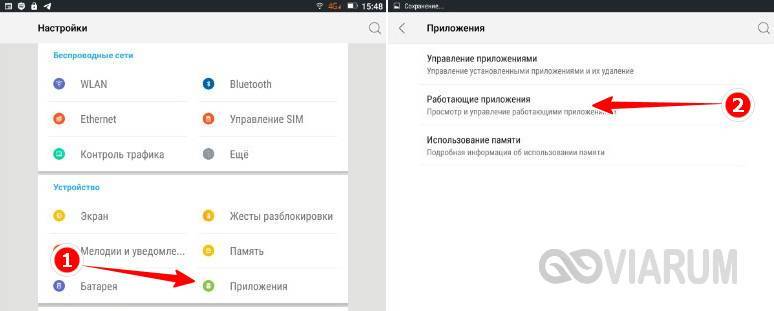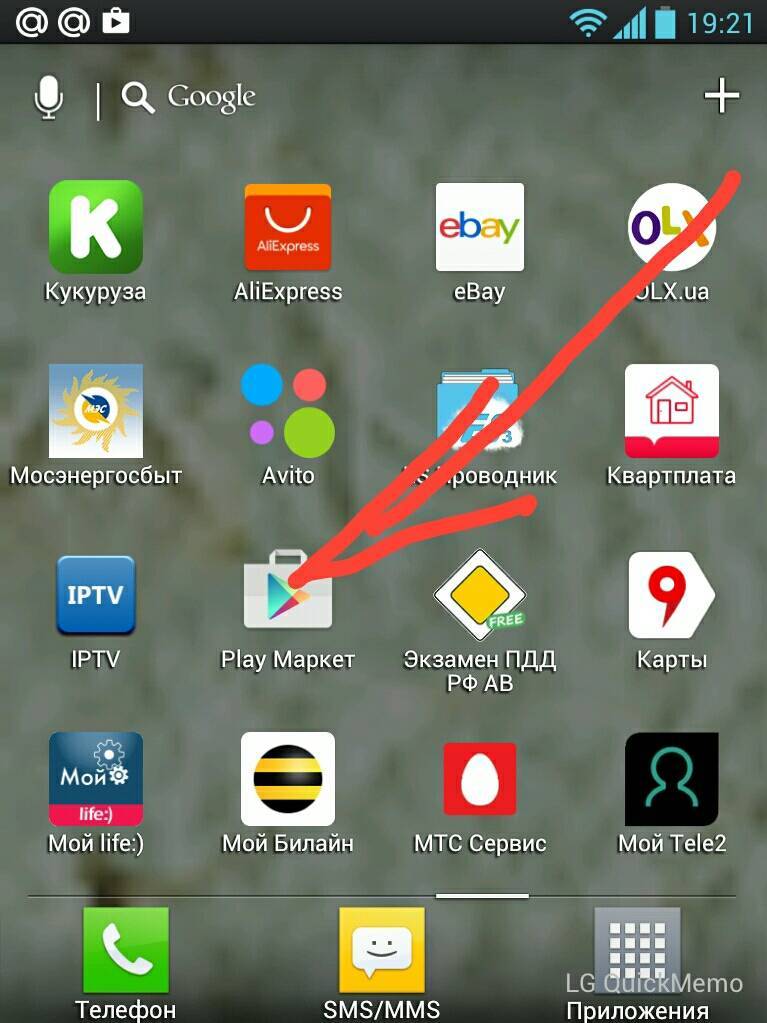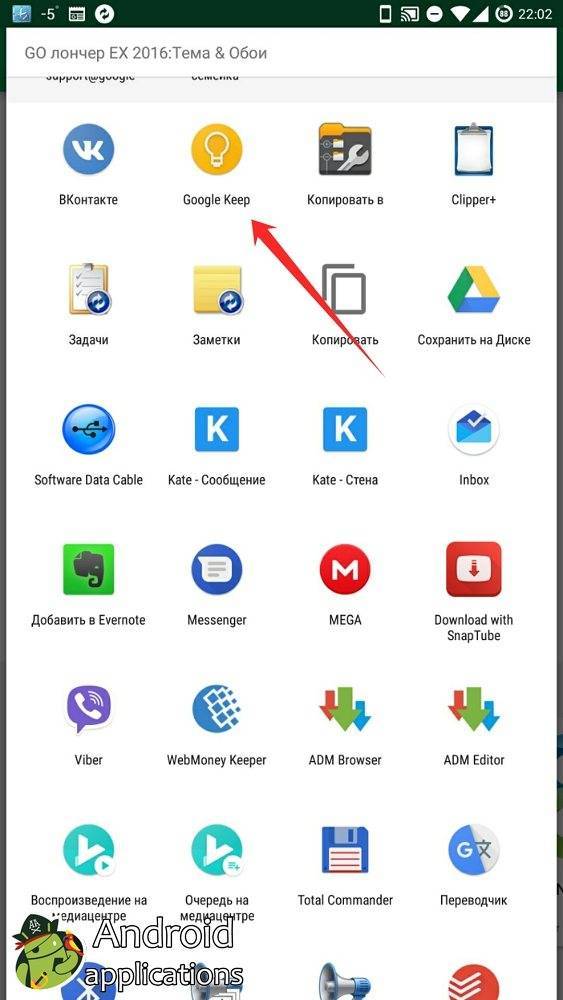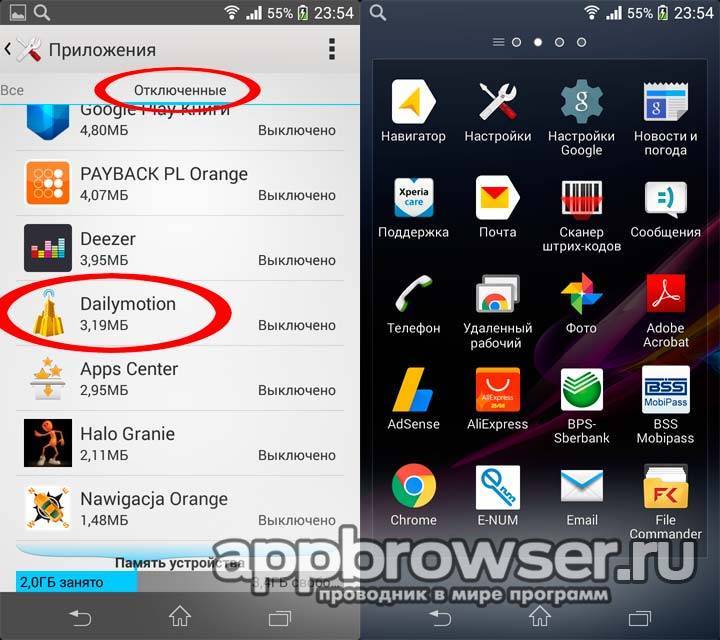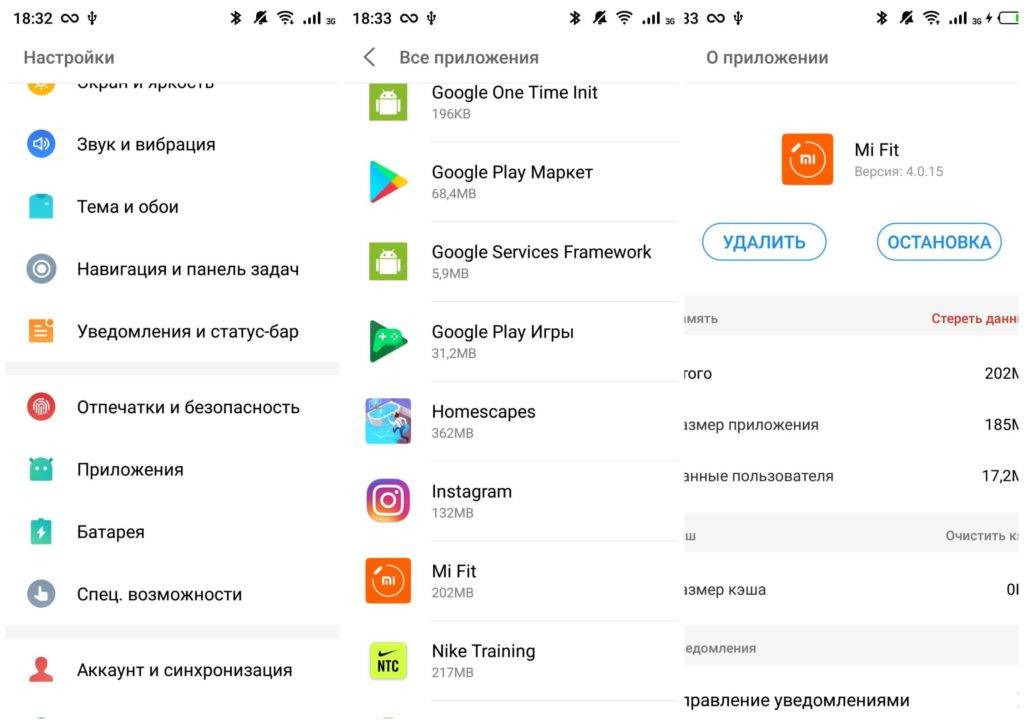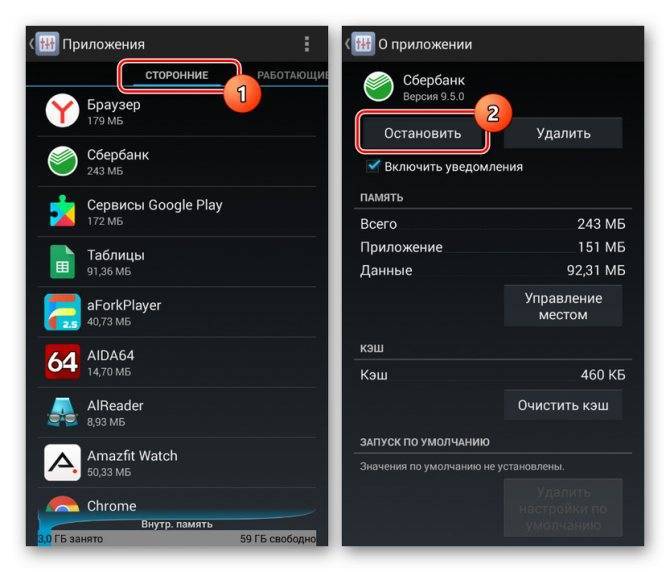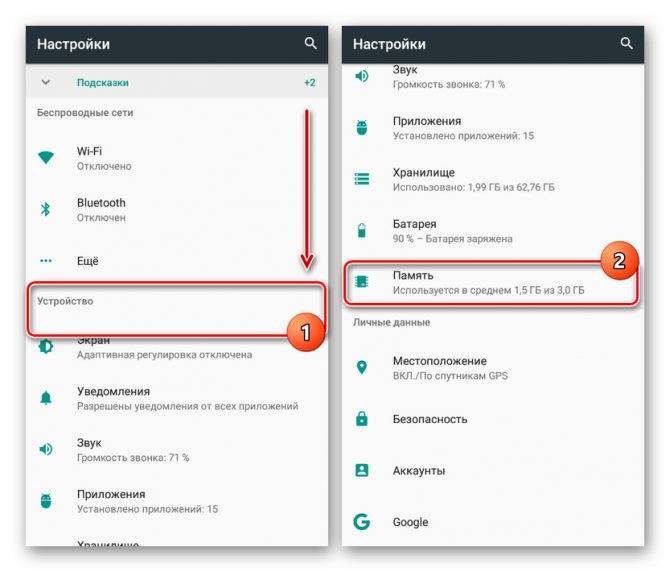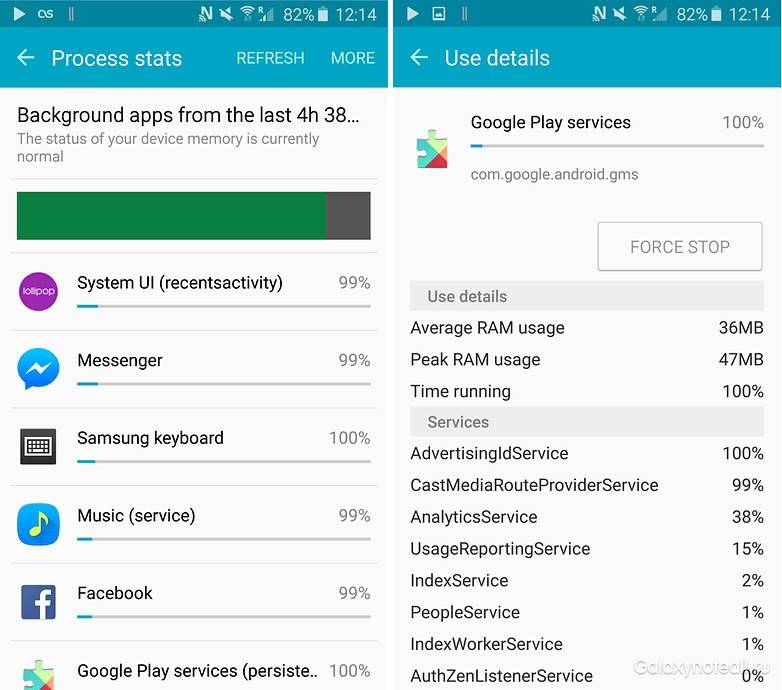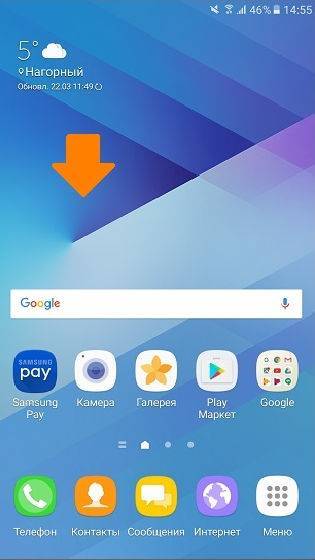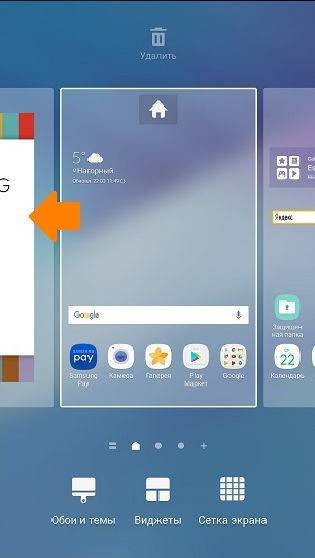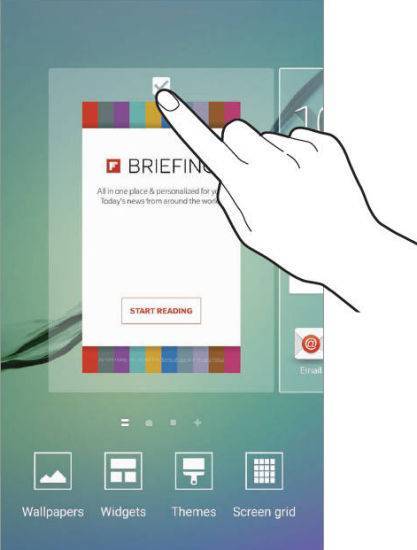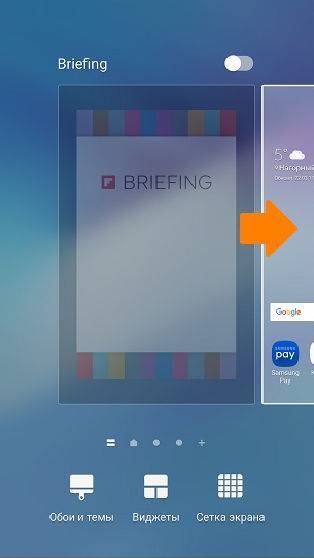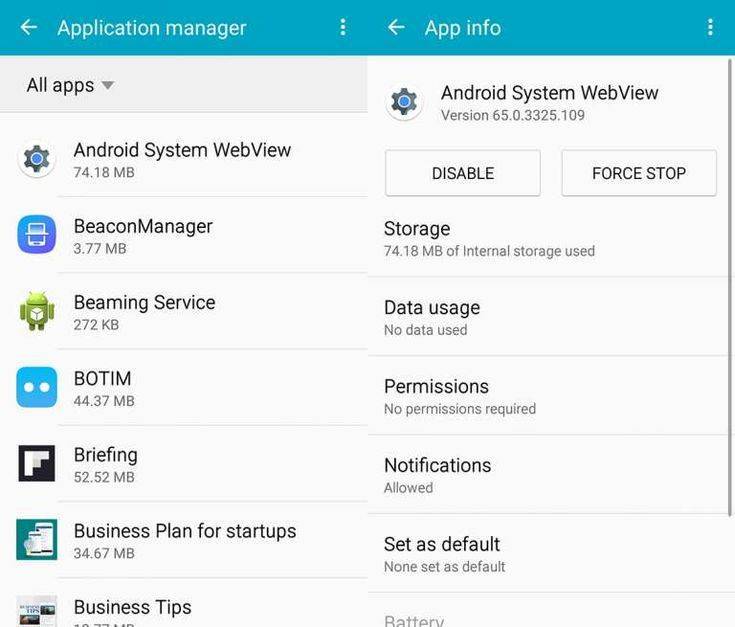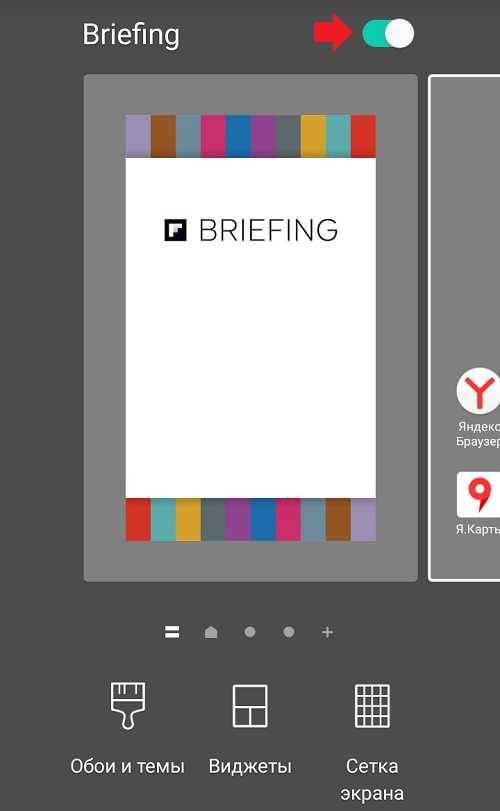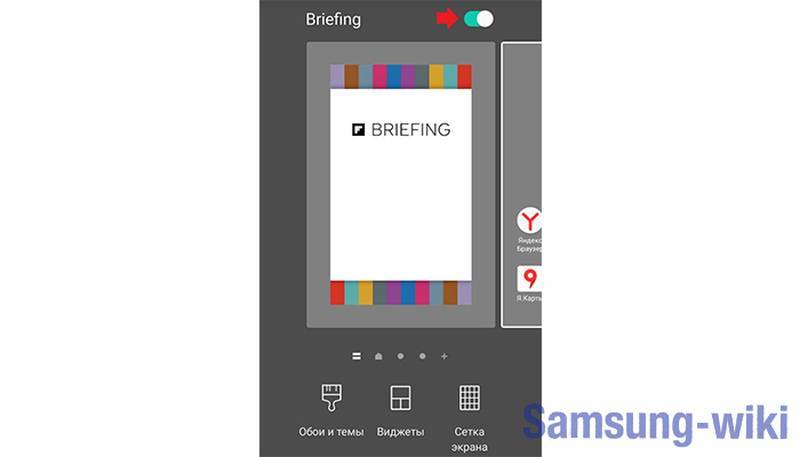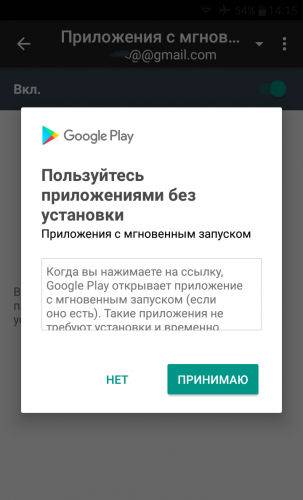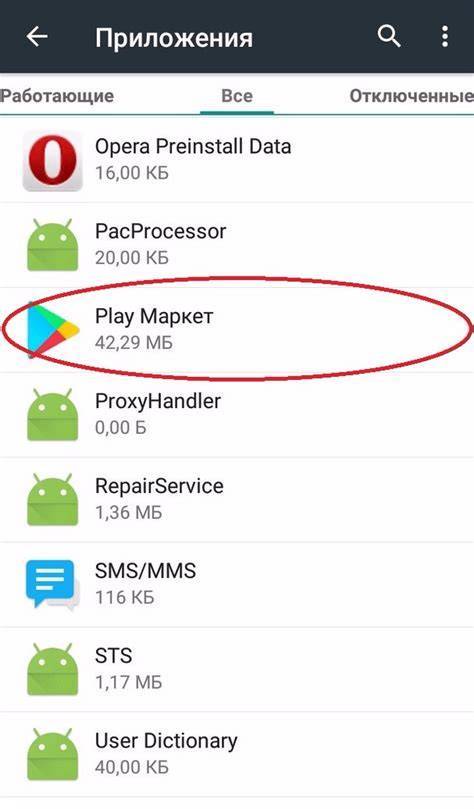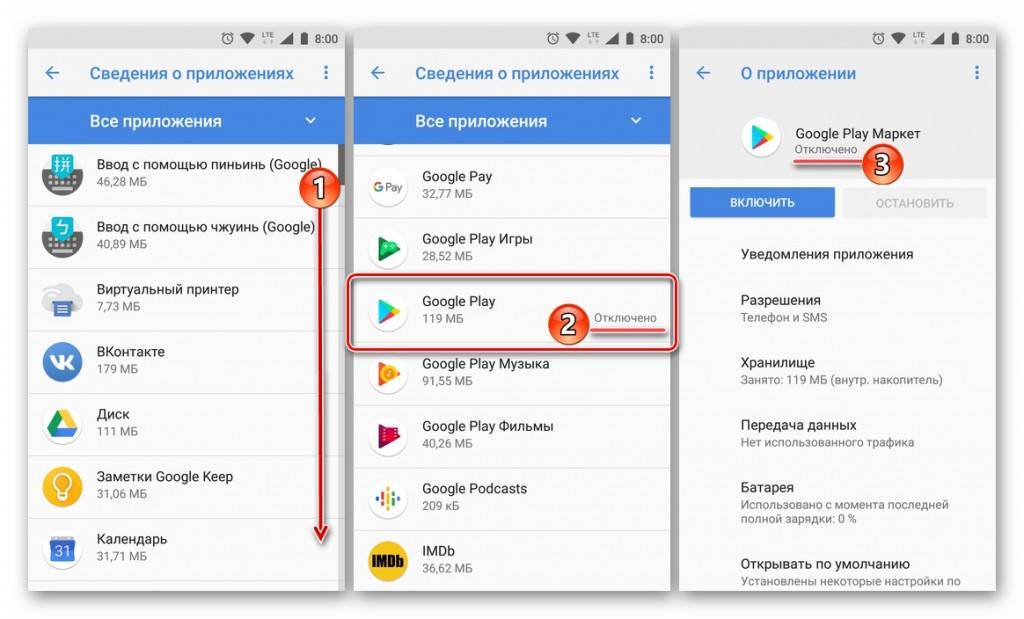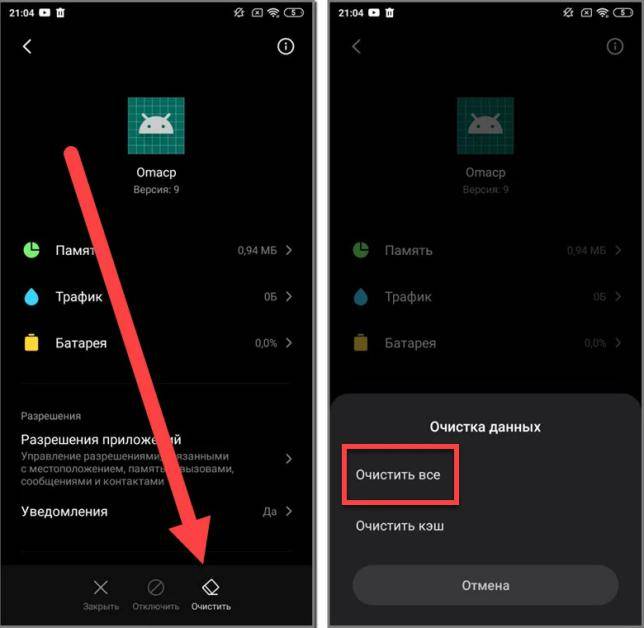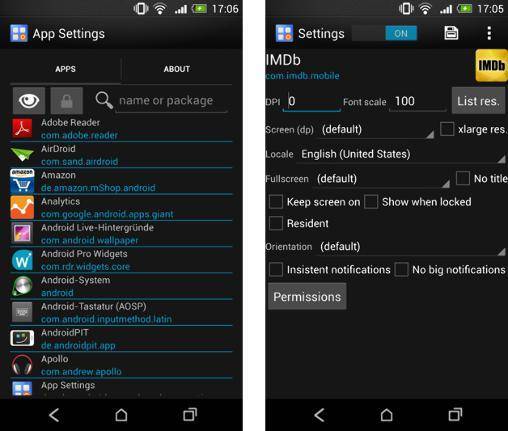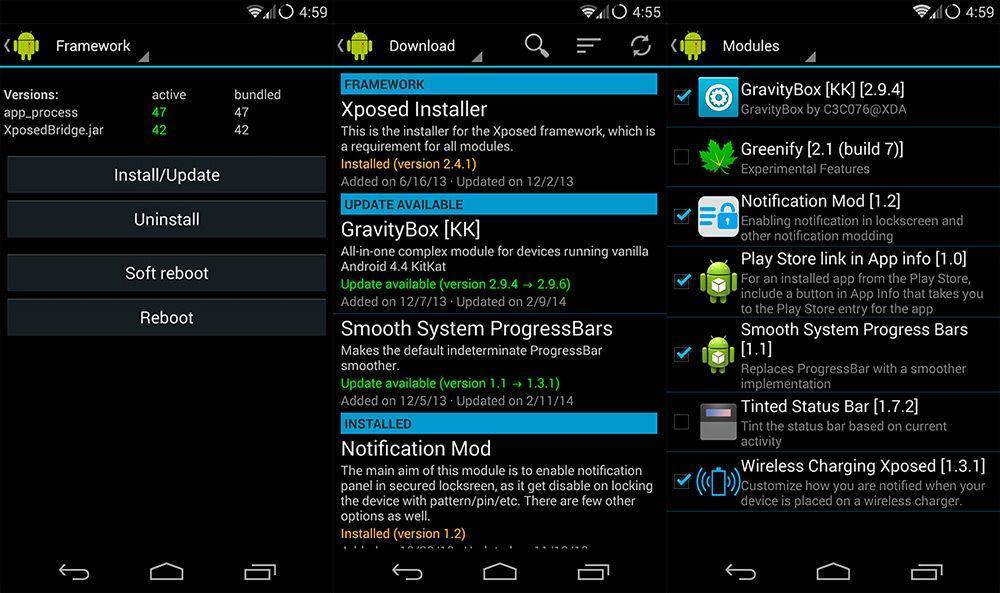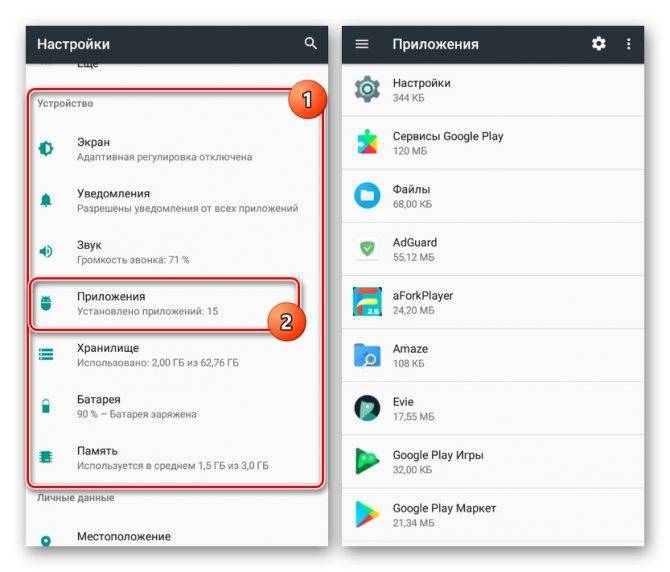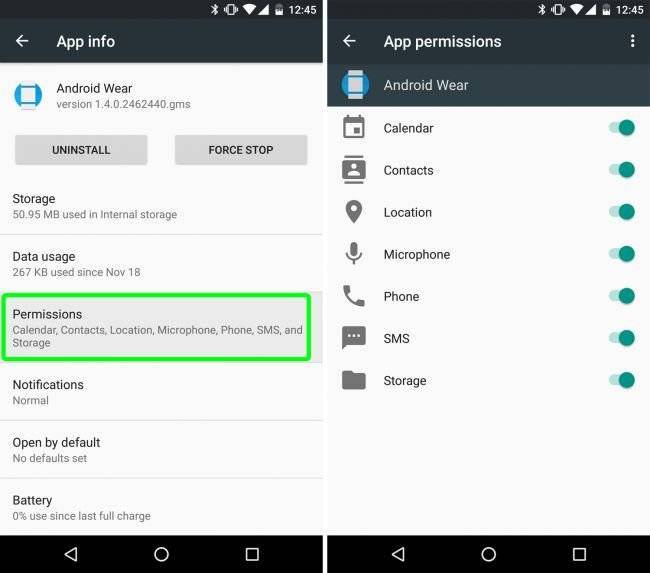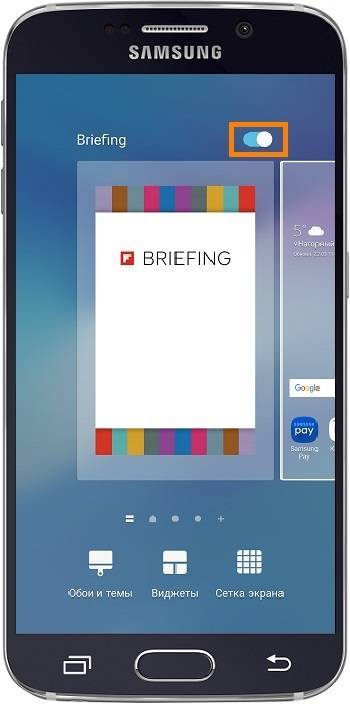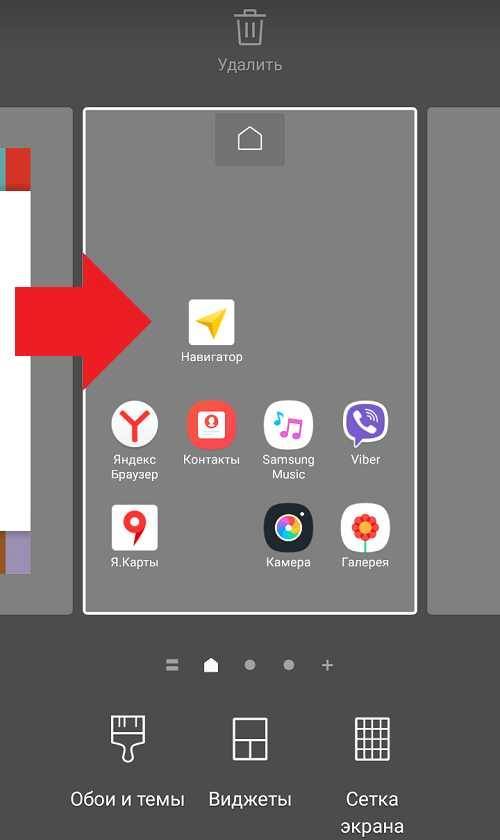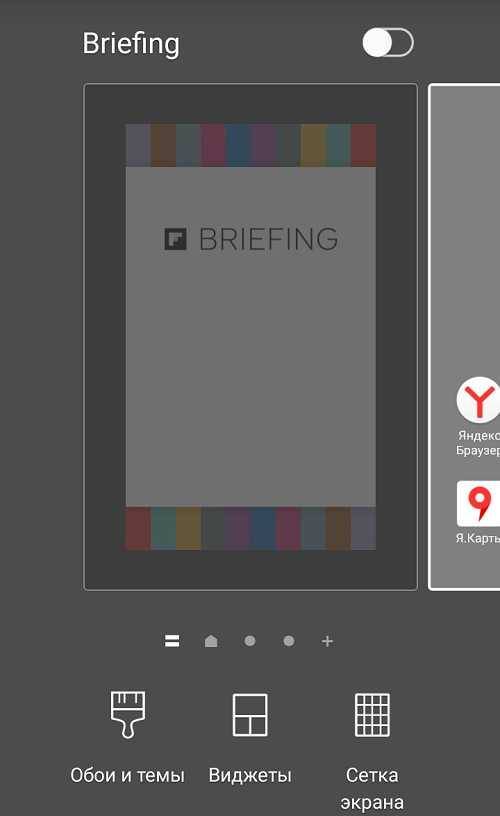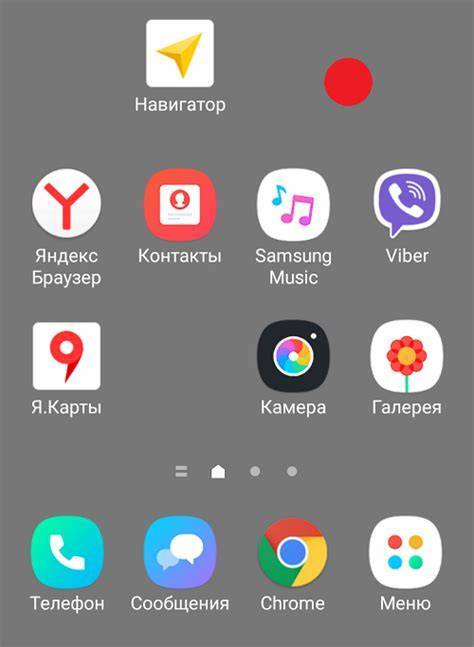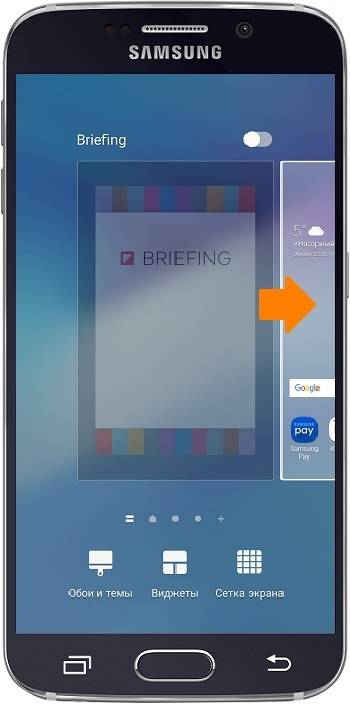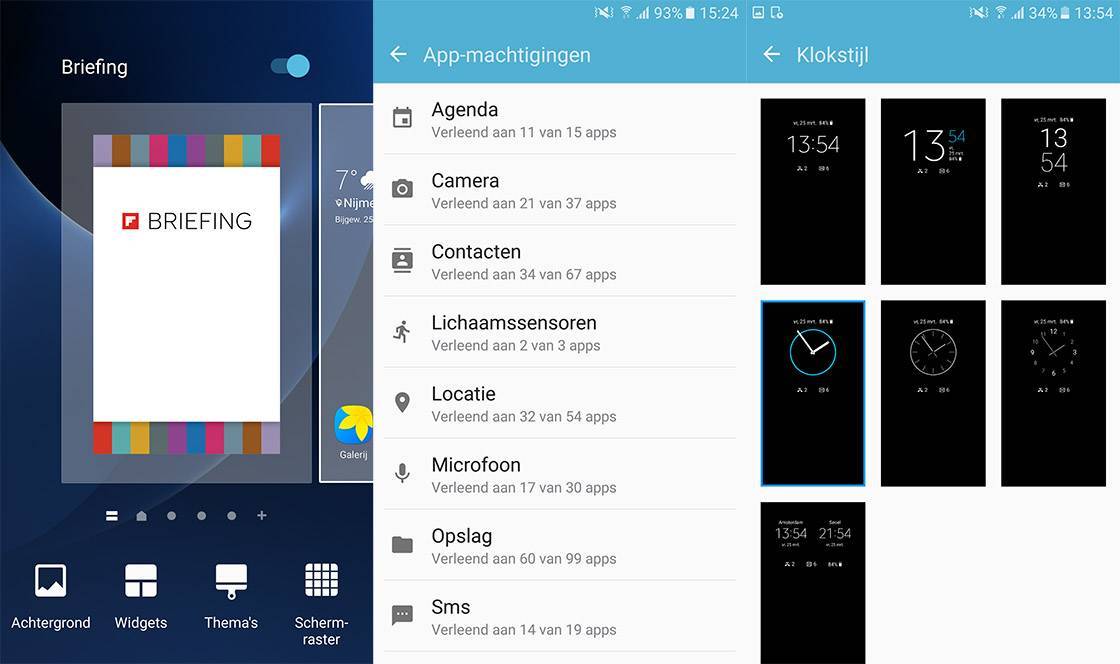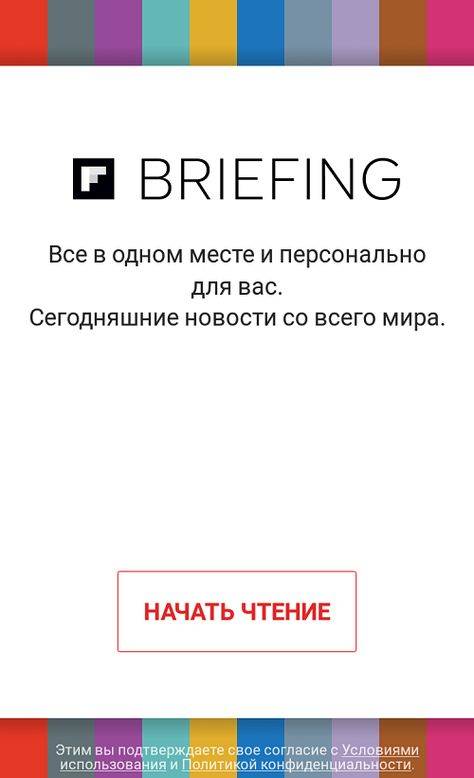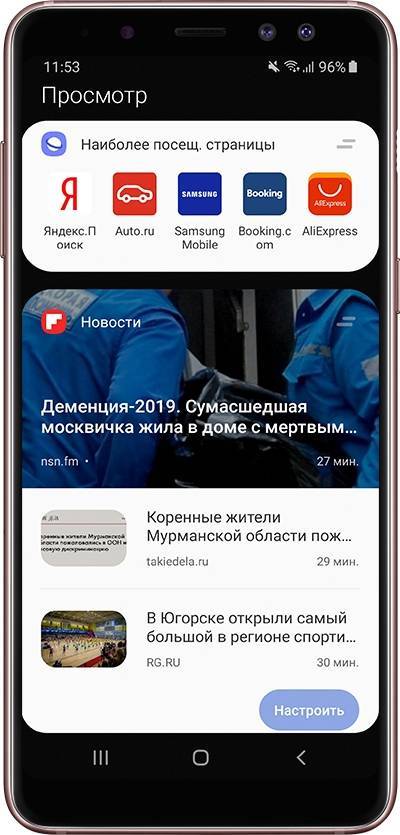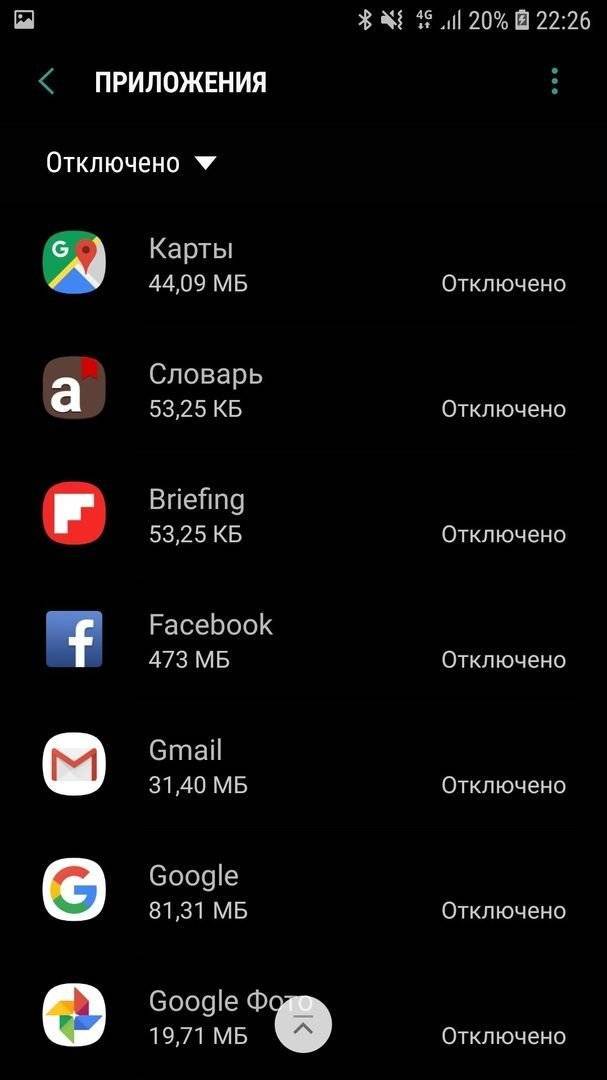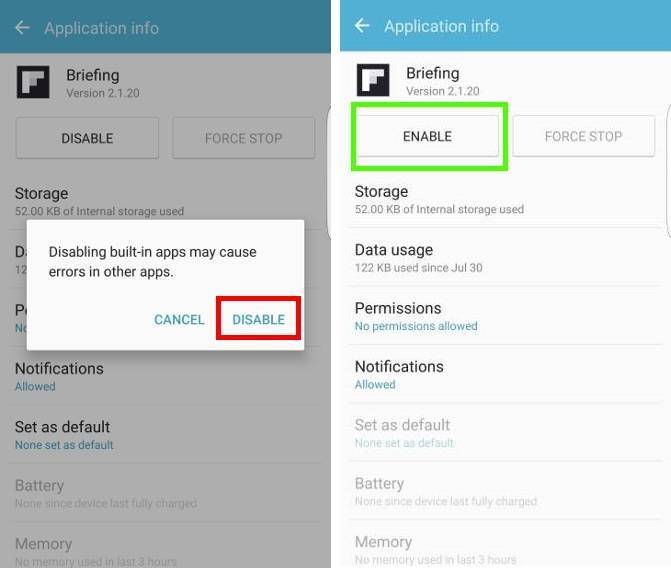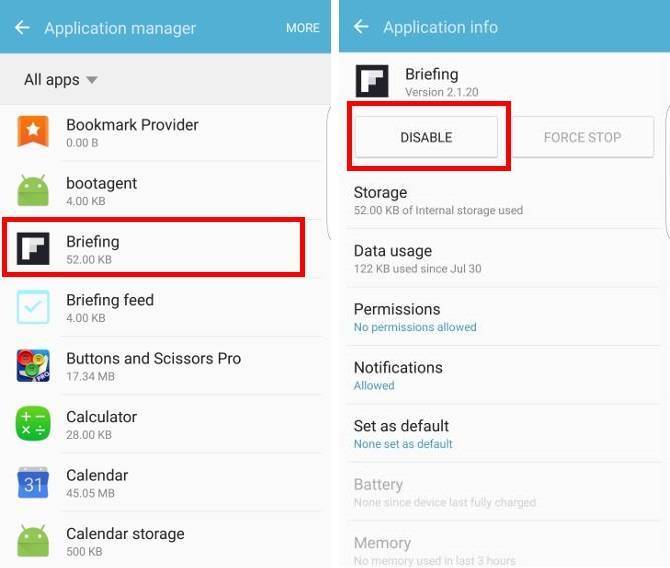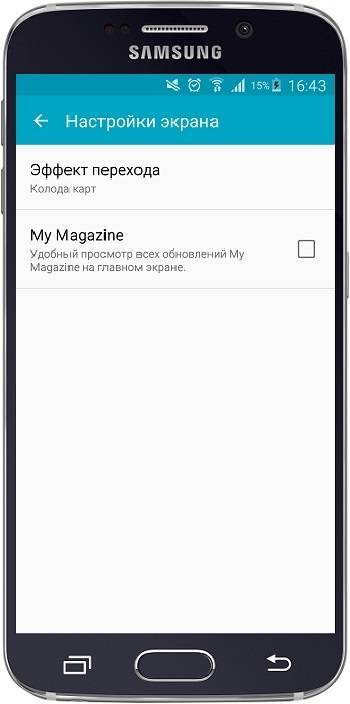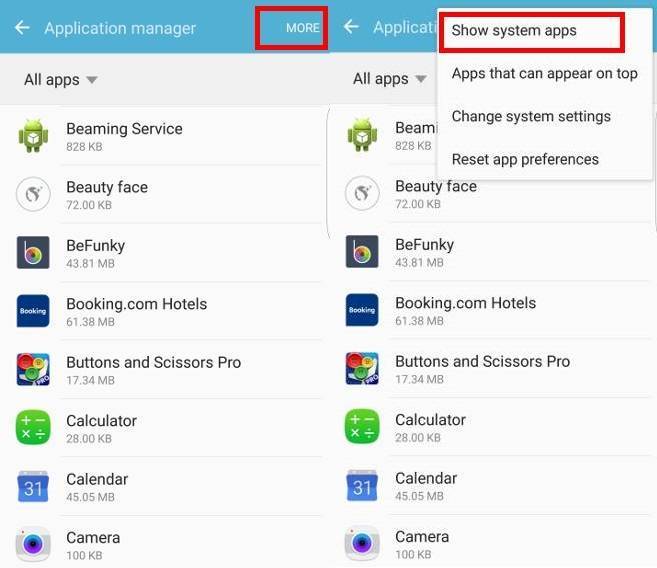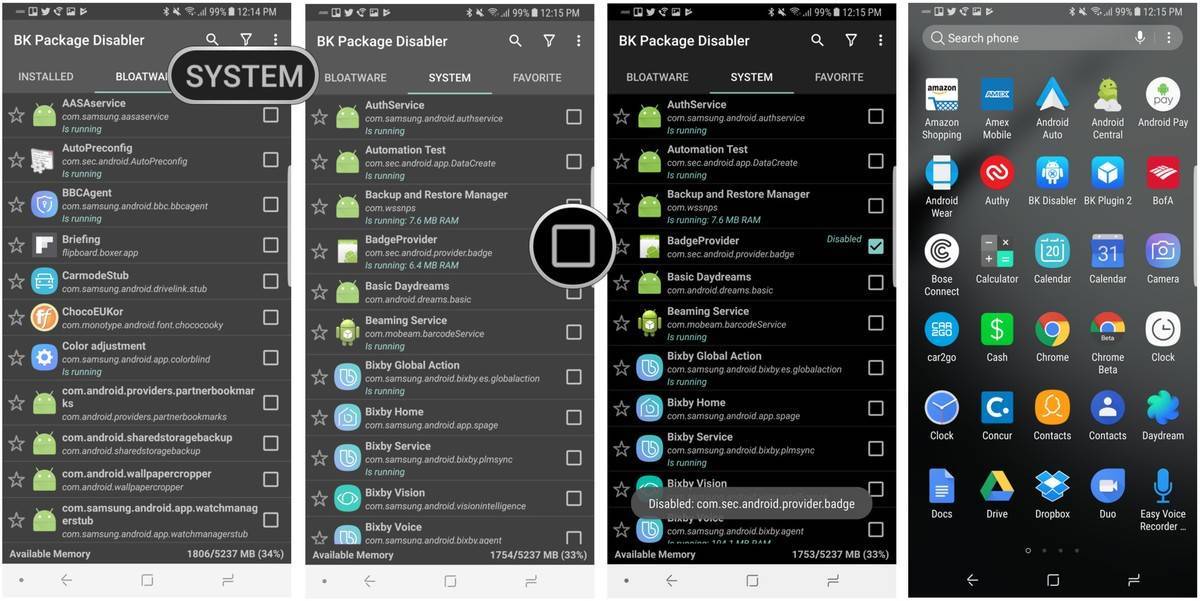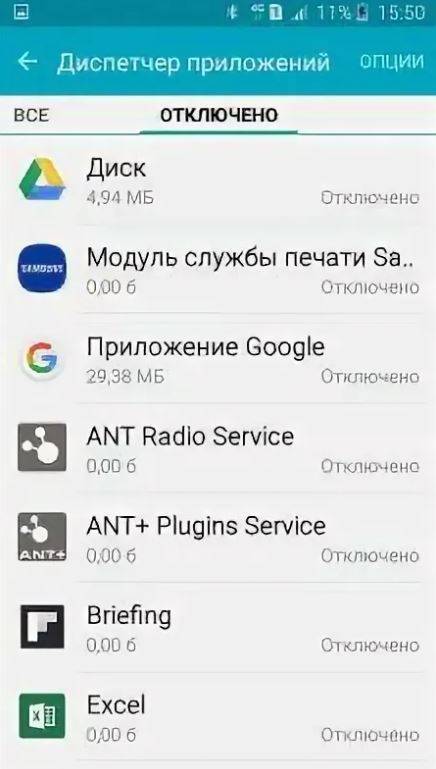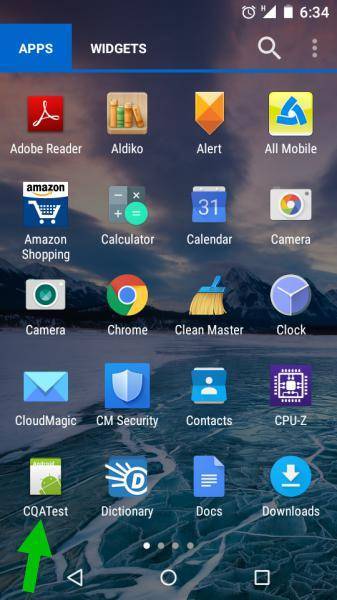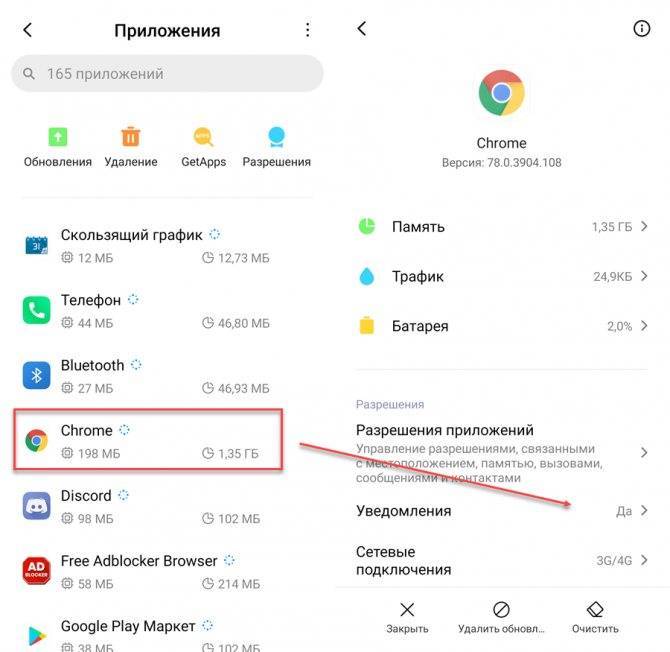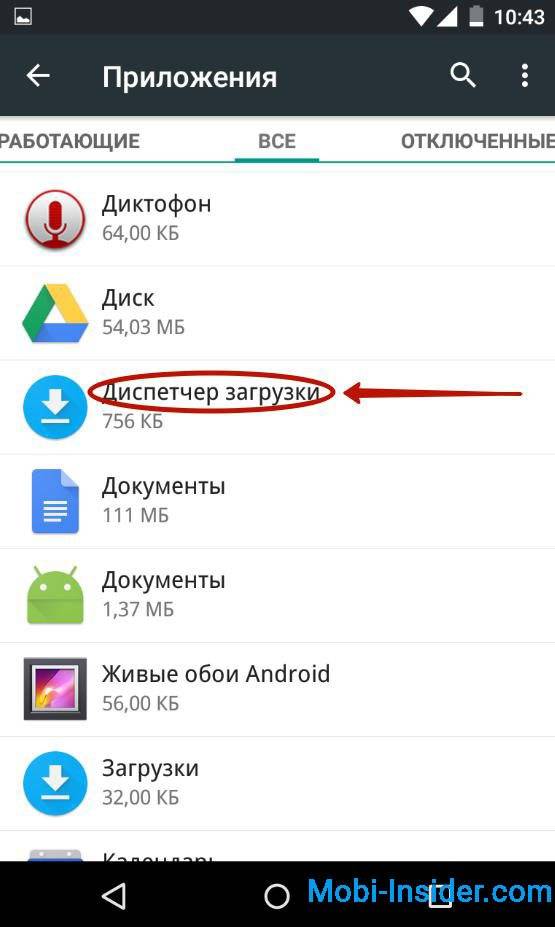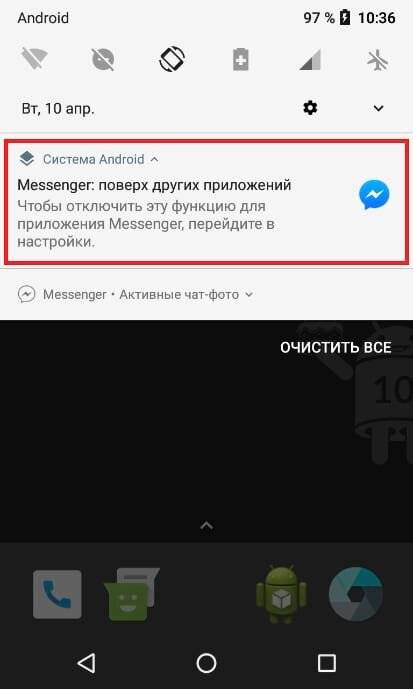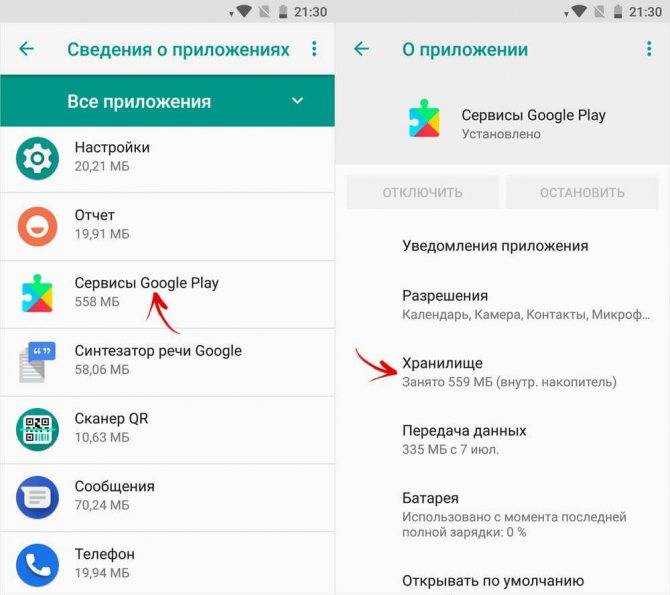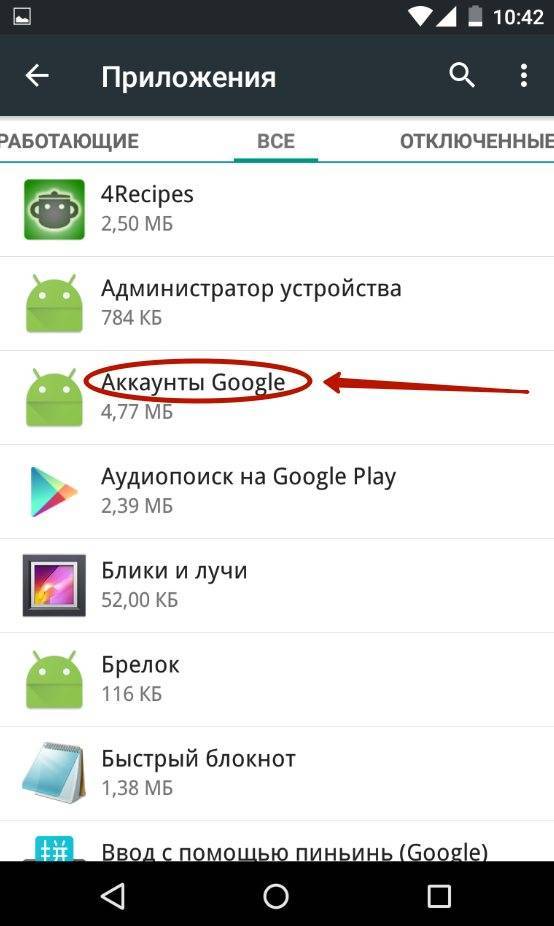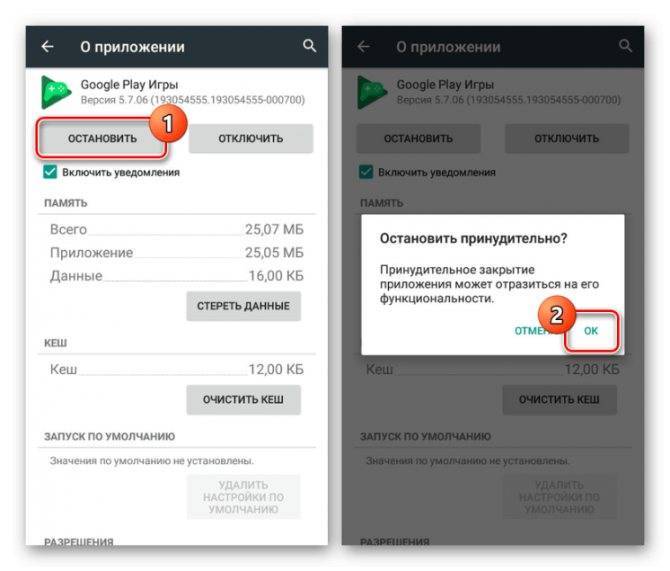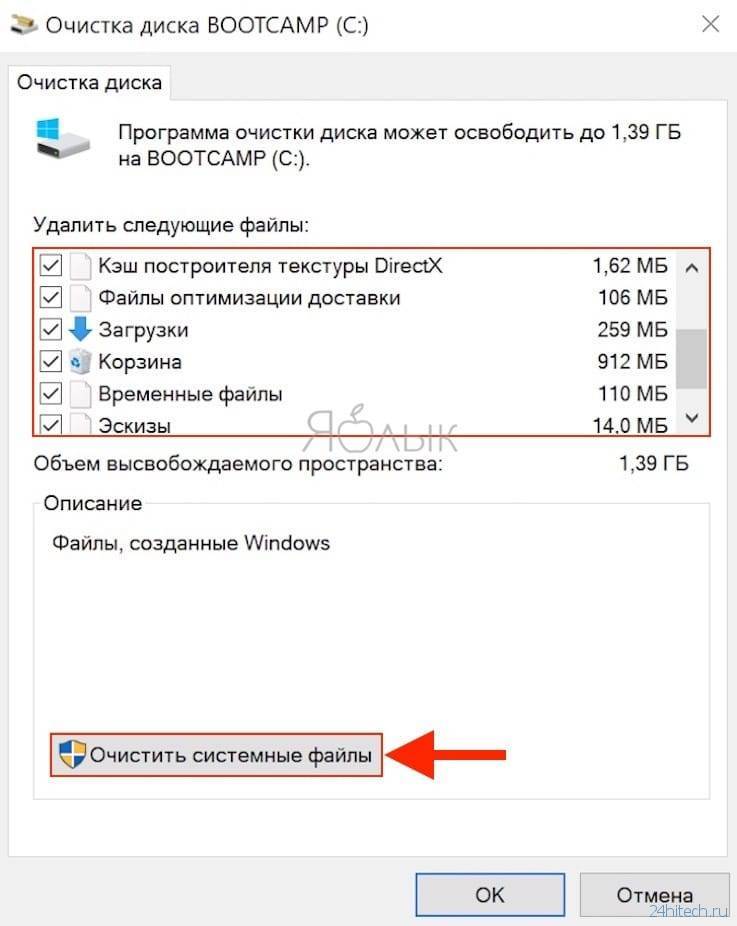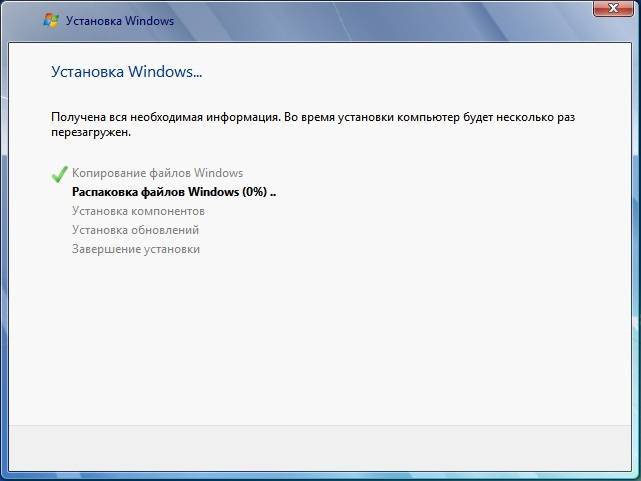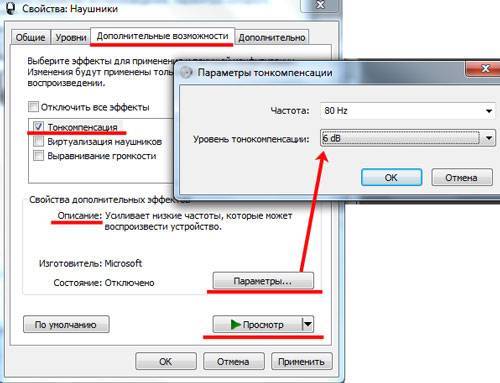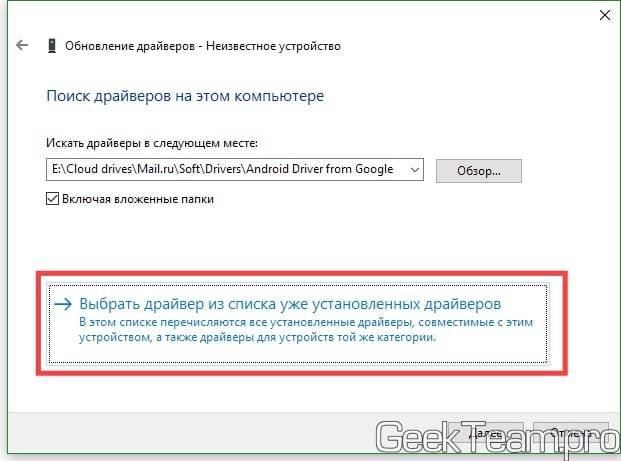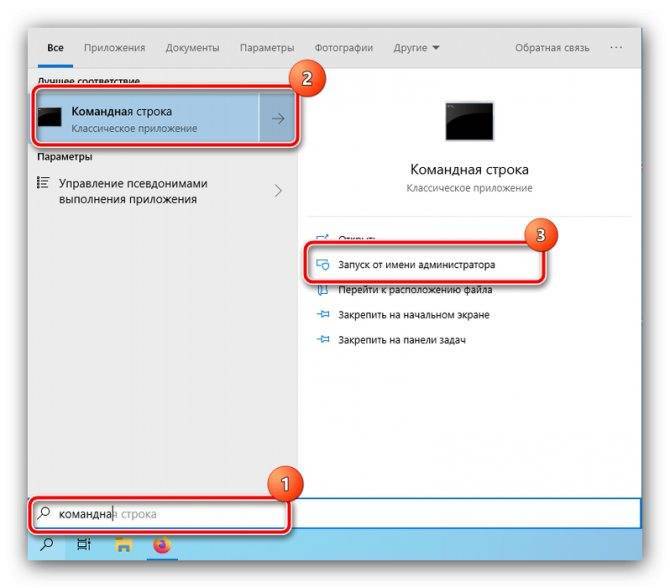Как отключить брифинг Flipboard на главном экране Galaxy Note 4?

 Брифинг Flipboard на главном экране Galaxy Note 4 может беспокоить
Брифинг Flipboard на главном экране Galaxy Note 4 может беспокоить
В Galaxy Note 3 вы получаете раздражающий My Magazine на главном экране, когда проводите пальцем вверх от кнопки «Домой». В Galaxy S5 этот журнал My Magazine был перемещен на специальную страницу на главном экране.
В Galaxy Note 4 Samsung отказалась от журнала My Magazine, потому что прием, вероятно, был не таким хорошим, как ожидалось.
Теперь информационная страница Flipboard добавлена на главный экран Galaxy Note 4. Flipboard – прекрасное приложение для чтения и агрегирования новостей на Android и iOS. Вы можете разместить виджет на главном экране, если хотите.
Проблема в том, что если вы не отключите брифинг Flipboard на главном экране Galaxy Note 4, вы не сможете «повернуть» главные экраны: как только вы перейдете на страницу брифинга Flipboard, он не перейдет к следующему главному экрану и вы должны вернуться назад.
Итак, реализация действительно неудачная, хотя идея хорошая.
Это очень неприятно, если вы привыкли прокручивать домашние страницы без возврата назад.
Вы можете легко отключить брифинг Flipboard на главном экране Galaxy Note 4
К счастью, Samsung знает, что многие владельцы Galaxy Note 4 могут ненавидеть эту функцию, поэтому Samsung упростила удаление брифинга Flipboard на главном экране Galaxy Note 4.
В режиме редактирования главного экрана в настройках главного экрана вы можете отключить брифинг Flipboard на главном экране Galaxy Note 4.
Шаг 1: войдите в режим редактирования домашнего экрана Galaxy Note 4
На любой из страниц домашнего экрана нажмите и удерживайте любую пустую область, чтобы войти в режим редактирования домашнего экрана в вашем Galaxy Note 4, как показано ниже.
В режиме редактирования главного экрана вы можете настроить главный экран, добавить приложения и виджеты на главный экран, управлять приложениями и виджетами на главном экране. У нас будут другие руководства, чтобы охватить это.
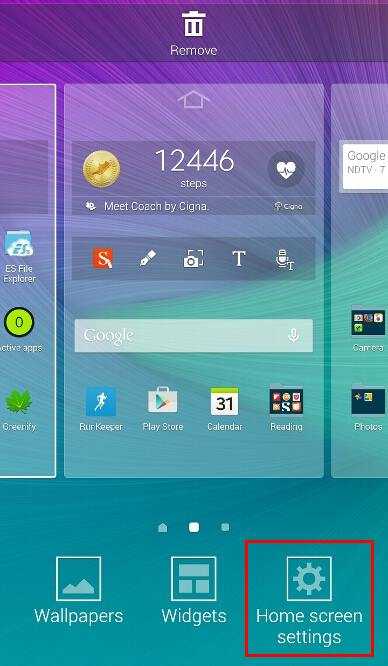
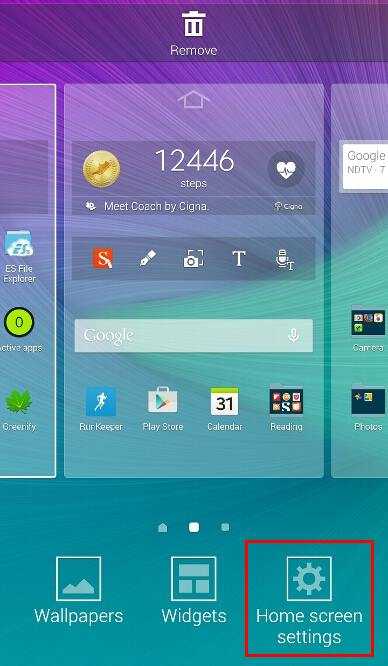
Шаг 2. Снимите флажок «Брифинг Flipboard» в настройках главного экрана.
В режиме редактирования главного экрана Galaxy Note 4 нажмите «Настройки главного экрана».
В новом окне снимите флажок Flipboard Briefing.
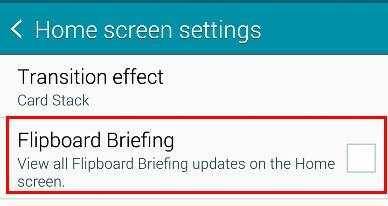
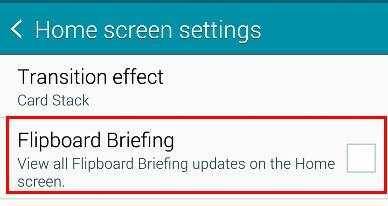
Шаг 3: Вернитесь на главный экран.
Дважды нажмите кнопку «Назад», чтобы вернуться на главный экран.
Теперь вы отключили брифинг Flipboard на главном экране Galaxy Note 4. Если вам это действительно нужно, вы можете включить его, выполнив аналогичные действия.
Можно ли сейчас отключить брифинг Flipboard на главном экране Galaxy Note 4?
Если у вас возникли проблемы с выключением или включением брифинга Flipboard на главном экране Galaxy Note 4, сообщите нам об этом в поле для комментариев ниже. Мы постараемся помочь вам найти решение.
Дополнительные инструкции, советы и рекомендации по использованию Samsung Galaxy Note 4 доступны на странице руководств по Galaxy Note 4.
Особенности выхода из безопасного режима на моделях определенных брендов
Если общие варианты выхода из режима Safe Modе не помогают, следует попробовать методы для каждого бренда в отдельности. Статистика показывает, что любую возникшую проблему со смартфонами эффективней и быстрей всего решить в зависимости от принадлежности его к конкретной марке.
Здесь роль играют внутреннее устройство меню, положение и наличие кнопок на корпусе.
Поэтому рекомендуется узнавать все возможности телефона заранее, например, изучить их на официальном сайте бренда, прочитав полную характеристику своего устройства.
На ZTE
На телефонах модели ZTE с проблемой справиться легче всего с помощью сброса системы до заводских настроек. Провести данную процедуру можно двумя способами: через настройки и методом Hard Reset.
Как отключить безопасный режим на Андроиде ZTE через настройки:
- Зайти во вкладку настройки.
- Пролистать до самого низа и выбрать опцию «Восстановление и сброс».
- В появившемся меню нажать на строчку «Сброс настроек».
- Подтвердить свой выбор и нажать на опцию «Сбросить все».
Сбросить настройки — самый действенный способ для телефонов ZTE
Чтобы отменить на андроиде ZTE Safe Mode, стоит воспользоваться методом сброса до заводских настроек через Хард Резет. Зажать кнопки питания с увеличением звука и выбрать опцию Factory reset. При необходимости подтвердить строчкой «Yes» свой выбор и дождаться завершения процесса и перезапуска операционной системы.
На телефоне BQ
На устройствах модели BQ проблема тоже решается сбросом системы до заводских настроек, однако перед этим разработчики советуют выключать устройство и подождать около двух минут. Вызвать меню Hard Reset на гаджетах этого бренда следует, сначала включив кнопку питания. Затем, сразу же после появления логотипа модели, зажать клавишу уменьшения звука.
Если проблему самостоятельно не получается решить ни одним способом, владельцам устройства фирмы BQ лучше стоит произвести проверку и оптимизацию системы. Способ поможет найти источник проблемы на устройстве и исправить ее. Для этого необходимо следовать следующей инструкции:
- Открыть настройки на телефоне.
- Выбрать раздел «Проверка и оптимизация системы». Название строчки в зависимости от модели телефона BQ может немного изменяться, однако содержание везде одно и то же.
- Выбрать опцию проверки и ждать, пока система проведет необходимые мероприятия.
- По окончании процедуры провести оптимизацию системы.
Сканирование всех файлов и оптимизация системы помогут справиться с проблемными приложениями
Хуавей
Убрать безопасный режим на планшетных или телефонных устройствах фирмы Хуавей можно удалением проблемного приложения. Как правило, им оказывается недавно скачанная программа, которая содержит в себе вирусы.
Но перед этим стоит сначала для пущей уверенности просканировать все установленные на смартфоне приложения. Для этого необходимо выполнить следующие действия:
- Зайти на Андроиде в настройки.
- Найти вкладку «Приложения» и нажать на нее.
- Зайти в меню каждой программы и проверить на наличие ошибок.
- Произвести удаление программы с выявленными ошибками.
- Перезагрузить устройство.
Убрать Сейв Мод и запустить нормальную работу мобильного устройства можно, удалив приложение с вирусом
И другие модели
На устройствах модели Самсунг иногда тоже возникает проблема автоматического включения режима Safe Mode. В таком случае поможет автоматический способ возврата к нормальной работе.
Необходимо выключить гаджет, затем снова его включить нажатием кнопки питания. Как только появиться логотип компании, необходимо зажать клавишу увеличения громкости. Устройство запуститься уже в обычном режиме.
На многих моделях телефонов для снятия безопасного режима, необходимо при включении зажать определенные кнопки на корпусе
Для владельцев мобильных устройств Lenovo разработчики тоже придумали простое решение проблемы. Раньше все гаджеты бренда нужно было всего лишь выключить, а потом снова включить, чтобы сбросить режим Safe Mode.
Более современные модели телефонов предполагают другой порядок действий: необходимо при включении зажимать кнопку увеличения звука вверх. Если на устройстве есть кнопка «Домой», то проблема решится ее зажатием на доли секунд во время запуска Андроида.
Необходимо продеть в нее иголку и надавить. Устройство само перезапуститься в нормальном режиме при любых ситуациях, когда нажатие на обычные клавиши не помогает решить ситуацию.
Отверстие с кнопкой «резет» помогает разрешить проблему в самых безвыходных ситуациях
Как отключить встроенную рекламу на Самсунге?
В последнее время производители аппаратов на Андроид начали встраивать в планшеты и смартфоны различные маркетинговые уведомления. Крупные компании обычно рассылают собственную рекламу, чтобы рассказать пользователям о новом продукте. Мелкие производители размещают информацию от сторонних организаций, желая покрыть затраты на разработку девайса.
Компания Самсунг тоже начала грешить этим. В последних оболочках от корейского производителя пользователи заметили маркетинговую информацию. К счастью, Самсунг хотя бы спрашивает у владельцев телефонов разрешение, но люди часто бездумно кликают на поступающие уведомления, даже не читая их перед этим.
Нередко выскакивают рекламные сообщения от Самсунг? Свое разрешение на получение маркетинговой информации можно отозвать, для этого необходимо:
- Открыть настройки.
- Проследовать в «Общие настройки».
- Перейти в пункт «Маркетинговая информация».
- Уберите галочку с соглашения и нажмите «Ок».
Теперь Самсунг не будет присылать вам собственные уведомления
Но важно понимать, что реклама в браузерах все равно останется, она размещается непосредственно сайтами, которые вы посещаете. Чтобы избавиться от нее, необходимы рут-права и приложение для блокировки, например, AdBlock
Скачать эту программу можно на сайтах, занимающихся свободным распространением софта для Андроид. Основная существующая проблема у приложения – оно не будет полноценно работать без прав суперпользователя. Рутирование мобильного устройства – сложная и опасная процедура, она может серьезно навредить девайсу.
Как включить фоновый режим на телефоне
Принимая во внимание все минусы «фона», даже скептик поймет, что без этой опции невозможно полноценно пользоваться смартфоном. Режим все равно должен работать, а потому следует задуматься о его активации
Чтобы программы самостоятельно начинали функционировать без вмешательства пользователя, понадобится открыть настройки телефона и перейти в раздел «Активность приложений». Здесь требуется снять ограничения, чтобы проги могли передавать данные и присылать уведомления на мобильное устройство.
Если необходимо разрешить «фон» только для отдельных программ, рекомендуется перейти в подраздел «Управление приложениями». Здесь выставляются разрешения для прог по отдельности. Это очень удобно, если вы заботитесь о производительности и автономности своего смартфона.
Также следует разрешить для каждого конкретного приложения автозапуск. Главным образом это будет иметь решающее значение для мессенджеров, которые должны быть всегда готовы вовремя отобразить уведомления. Как правило, соответствующая опция располагается по пути Настройки – Разрешения – Автозапуск. Но в зависимости от модели устройства итоговое расположение может отличаться.
Такие программы, как ivi или Google Play Музыка, указанные на скриншоте, можно запретить. Точнее – ограничить автозапуск. Дело в том, что онлайн-кинотеатры и другие подобные программы обычно не присылают уведомления. Их работа в фоне лишь нагружает устройство, заставляя пользователя часто ставить смартфон на зарядку.
Как отключить опасное приложение на телефоне/планшете?
Прежде всего, нужно быть уверенным в его безопасности. Сама же инструкция отключения достаточно проста. Итак, для начала, нужно определиться, стоит ли отключать защиту или только уведомления.
Отключение включает следующие действия.
- Открыть настройки .
- Найти раздел «Безопасность».
- Выбрать Google Play Защита.
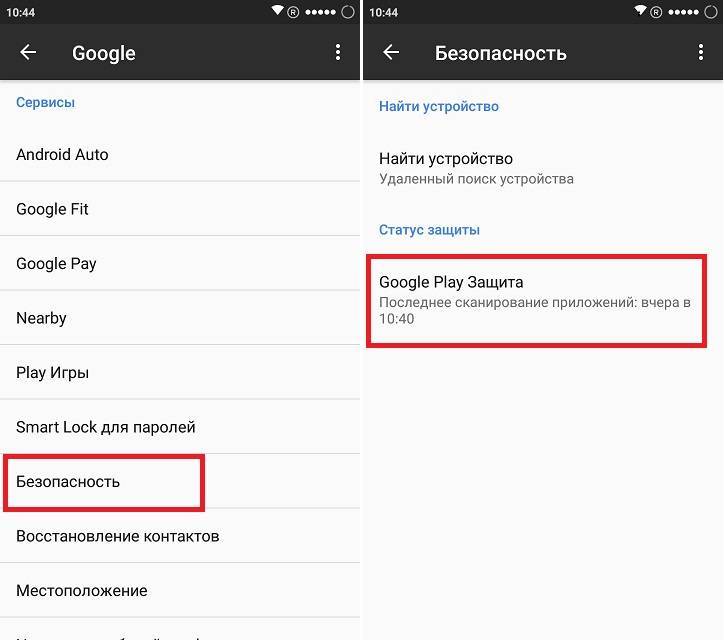
Настройки опции Google в телефоне
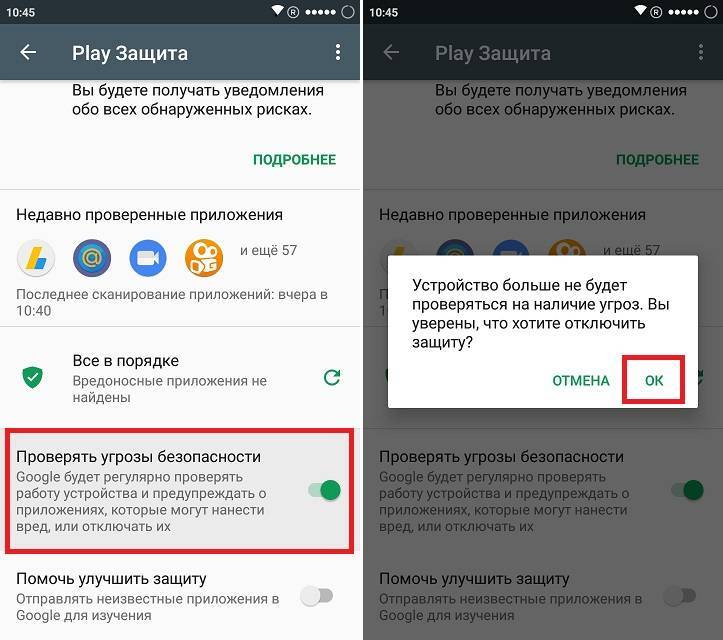
Отключение Google Play Protect в Андроид
После этого защитник перестанет сканировать систему во время работы. Все то же самое можно сделать, открыв настройки ПлейМаркета, раздел Безопасность. После этого рекомендуется отключить апдейт системы.
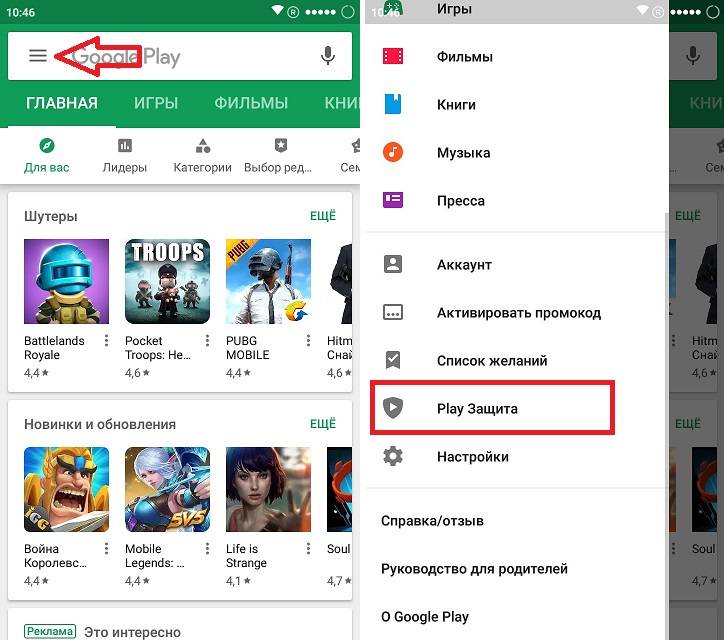
Play Защиту можно открыть через настройки Маркета
Важно! Если вы видите, что предупреждение указывает на стороннюю программку, которую вы не устанавливали — удаляйте её смело. Для пущей уверенности — пробейте её в поиске
Если не хотите отключать защиту, то можно сделать следующее.
Открыть Настройки, выбрать раздел Приложения.
Найти проблемное приложение и выбрать управление разрешениями
Здесь отключаем вероятные разрешения, которые могли привлечь внимание защитника.
Очистить кеш и данные.
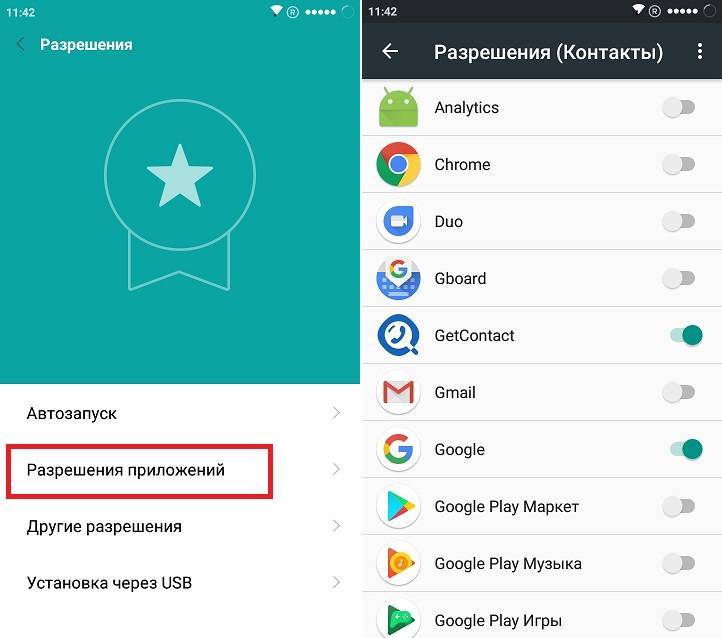
Управление разрешениями в Андроид 7.0
Помимо этого, можно сделать сброс к заводским установкам.
Всегда можно воспользоваться советом и отключить (удалить) приложение. Так как сканирование запускается в определенное время, есть еще один выход – заморозить приложение, сделав его неактивным и убрав из списка установленных. Сделать это могут Titanium Backup и аналоги. В этом случае нужный софт запускается только тогда, когда это нужно и не висит в трее. Утилита позволяет отключить даже системные приложения и процессы.
В остальном же, стоит просто дождаться выхода апдейта «проблемного» софта. Разработчики уже столкнулись с необходимостью вносить правки в свои детища, поэтому поиск решений активно ведется.
Как отключить функцию Talkback на Андроид
Всего одним касанием пользователь выделяет текст, подобно использованию мышью на компьютере. Со всеми объектами на экране можно взаимодействовать двойным касанием.
А чтобы повернуть страницу в какую-то сторону, нужно воспользоваться одним касанием сразу двумя пальцами на экране. На единственное касание экран просто откажется реагировать.
Снимать блокировку с крана нужно тоже проделывать по такому же принципу. Подушечками двух пальцев нужно прикоснуться к экрану и аккуратно потянуть вверх. Иногда требуется ввести пароль для того чтобы разблокировать смартфон. На протяжении всего процесса может быть голосовая поддержка.
Отключаем программу поэтапно
Ниже рассмотрим алгоритм для максимально удобного отключения Talkback на большинстве устройств.
- Двойным нажатием нужно зайти в главное меню
- Далее нужно активировать двойным кликом иконку настроек
- Зажав экран двумя пальцами листайте настройки, до момента, когда найдете раздел «Система»
- Далее открыв «Специальные возможности» протяните экран к вкладке «Службы»
- Открыв Talkback, найдите в верхнем углу кнопку вкл/выкл
- Чтобы отключить функцию двойным нажатием перетащите полоску на «выкл»
Видео-инструкция
Отключить службу Talkback
TalkBack – очень полезное и функциональное приложение для Android. Мы подробно расскажем что это за программа и для чего она нужна. Узнайте, как пользоваться ей и почему все спрашивают – «Как отключить TalkBack?».
На просторах Гугл Плей есть много приложений, которые помогают упростить жизнь как обычным людям, так и человеку с ограниченными возможностями. Одной из таких приложений является TalkBack.
Что такое TalkBack?
TalkBack – это приложение, которое будет в буквальном смысле, озвучивать все ваши действия на смартфоне. Программа является службой Google и по умолчанию и встроена в операционную систему Android. Она автоматически обновляется и усовершенствуется каждый раз.
Служба TalkBack, является отличным способом для слабовидящих использовать все функции своего телефона в полном объеме. Также ТалкБэк отлично подойдет водителям авто, которые не особо любят отвлекаться на дорогах.
Что умеет делать Google TalkBack:
- Преобразование текста в речь и наоборот
- При наборе текста, программа озвучивает каждую клавишу;
- При каждом входящем вызове озвучивается информация о звонящем, также присутствует автопрокрутка списков контактов.
- Озвучивание выделенных тапом или запускаемых приложений;
- Приложение может прочитать любой текст находящийся как в текстовом файле так и в браузере.
- Управление жестами.
- Вы можете выбрать определенное сочетание клавиш для того или иного действия.
- С помощью датчика расстояния, вы можете регулировать тон и громкость звука.
На самом деле функционал программы намного больше описанного, и разобраться в том, как работает данное приложение не составит труда. При активированном приложении прокрутка осуществляется двумя пальцами.
Данная программа очень специфична и здоровому человеку она вряд ли пригодится. Постоянное озвучивание всех действий быстро надоедает и пользователи хотят побыстрее отключить её на своих девайсах.
Как отключить TalkBack на телефоне?
Надеюсь вы разобрались с тем, что это за программа. Давайте же теперь разберемся с тем, как выключить Google TalkBack на своем телефоне:
- Зайдите в «Настройки» вашего телефона;
- Пролистайте вниз, где вы найдете «Специальные возможности»;
- В поле Сервисы вы увидите TalkBack;
- Нажмите по приложению в передвиньте переключатель в режим OFF и подтвердите действие.
С такой же последовательностью вы можете включить это приложение. Для того что бы настроить приложение вам там же необходимо войти в Настройки TalkBack. Доступ к приложению и его настройкам могут отличаться в зависимости от модели и марки телефона и версии Андроид. Так, к примеру на Samsung (TouchWiz) с версией Android 4.3, настройки приложения находятся в Настройки — Моё устройство — Специальные возможности — TalkBack.
В настоящее время операционная система Android является самой популярной. Она установлена более чем на 1,2 млрд устройств по всему миру. Но мало кто знает, что эта ОС содержит скрытые возможности. Интернет-проект «Будь мобильным» изучил «секретные функции» и подготовил перечень самых интересных из них.
Как убрать предупреждение об опасном приложении
Итак, у вас есть несколько вариантов, которые уберут вот такие push-уведомления из телефона:
- Выполнить требования защитника и нажать на активную ниже кнопку “Отключить” или “Удалить”. Тут решать вам – нужен этот софт на телефоне или нет.
- Отдельно проверить список разрешений, которые запрашиваются при работе программ. Деактивируйте ползунки на всех, которые могут так или иначе влиять на перехват информации в системе. Проверить список можно через “Настройки” – “Разрешения”, либо открыть информацию о софте, а чуть ниже будет список.
- Попробовать скинуть все данные по опасной программке – кэш, данные.
- Запустить сторонний антивирус и прогнать через глубокую проверку весь Андроид.
Если ничего не боитесь, то – отключить саму “Play Защиту”, которая будет постоянно вам указывать на угрозы. Делается это просто: пройдите в “Настройки” – “Google” – “Безопасность” – “Google Play Защита”. В открывшемся меню отключите ползунок напротив “Проверять угрозы безопасности”.
- Помимо этого, вы можете перейти в этот раздел напрямую из Плей Маркета. Откройте его и перейдите в меню – чуть ниже будет пункт “Play Защита”.
Варианты деактивации опции «Безопасного режима»
Также для многих пользователей может быть актуален вопрос, как отключить вышеуказанный режим на своём телефоне. Для этого сначала нужно выполнить перезагрузку гаджета, а после прибегнуть к одному из представленных способов.
Первый способ отключения
Включите питание смартфона. После прохождения перезагрузки режим безопасности деактивируется.
- Если этого не происходит, тогда проведите удаление последней установленной программы.
- Для этого перейдите в меню «Настройки».
- Выберите приложение и подтвердите удаление.
- После этого выполните перезагрузку устройства.
Второй способ отключения
В том случае, если первым способом не удалось достичь требуемого результата, можно воспользоваться вторым. Заключается он в сбросе актуальных настроек на заводские.
Вот алгоритм действий для данного способа:
- Первым делом необходимо перейти на устройстве в «Настройки».
- В открывшемся меню сделать выбор раздела «Резервное копирование» и далее сброс текущих настроек аппарата.
- Откроется меню, в котором требуется выполнить сброс до исходных настроек. После этого сброс коммуникатора/планшета.
- Выберите «Удалить все». С этого момента ваше устройство вернётся к тому состоянию, каким оно вышло из цехов производителя.
Однако здесь стоит обратить внимание, что после выполнения вышеуказанных действий с аппарата будут удалены все установленные на нем программы. Также будут стерты личные данные
В памяти телефона останется только то, что в настройках установил заводской производитель.
Как вы уже, наверное, поняли, при переходе в «Безопасный режим» мобильная платформа допускает запуск только тех программ, которые необходимы для ее нормальной работы. Не случайно разработчики ввели данный режим, позволяющий пользователям вернуть аппарат в рабочее состояние и использовать при его активации только доверенные приложения, не несущие угрозы безопасности персональным данным пользователя. Программы, которые были установлены пользователем самостоятельно (иногда из не совсем надежных источников), будут деактивированы и не смогут нанести никакого вреда.
К примеру, аккумуляторная батарея неожиданно стала разряжаться быстрее обычного или перестала работать клавиша вызова. Во всех этих случаях не стоит незамедлительно нести аппарат в сервисный центр ил к ремонтникам. Есть шанс, что все проблемы можно решить с помощью «Безопасного режима» и отключения тех приложений, что мешают нормальной работе устройства.
Как отключить программу на Андроид
Многим пользователям ни к чему программа Briefing. Она только занимает ценные системные ресурсы.
Чтобы прекратить её работу в мобильных телефонах и планшетах с Android 5 версии и ниже:
- Находясь на главном экране с рабочим столом нажмите на кнопку меню (левая кнопка);
- Выберите пункт « Рабочие столы »;
- Выберите рабочий стол с приложением;
- Вверху нажмите на ползунок, чтобы переместить его в отключенное состояние.
Выключите приложение при помощи ползунка вверху
Briefing исчезнет из рабочего стола, который оно занимало. Вы также можете удалить пустой рабочий стол, который теперь является лишним. В этом же окне нужно нажать на крестик вверху экрана.
Не многие знают, что эту программу Брифинг на устройствах Android выше 5 версии также можно легко удалить:
- Откройте системные настройки. Для этого нужно нажать на иконку с шестерёнкой в главном меню . Или на экране быстрого доступа Андроид;
Нажмите иконку настроек Android в главном меню
Найдите пункт настроек « Главный экран » и выберите его;
Отобразятся снова все рабочие столы вашего смартфона. На одном из них будет размещено приложение Briefing;
Его нужно найти и так же передвинуть ползунок, чтобы выключить.
Есть ещё один способ отключить системное приложение, если оно не востребовано. Рассмотрим его в следующем разделе.
Чем могут помешать лишние приложения
Удаление приложений – вопрос индивидуальный. То есть можно смело оставлять все как есть, не заморачиваясь по этому поводу. Но тогда не удивляйтесь тому, почему ваше устройство со временем начнет тормозить, выдавая баги в самый неожиданный момент.
Причина такого поведения практически всегда обусловлена падением производительности, виной чему избыточное количество приложений с переполненным кэшем. И полбеды, если каждая утилита вами используется, другое дело, когда за замедленной работой устройства стоит невостребованный софт.
Но опять же, зачем все эти лишние действия, если можно просто удалить ненужные программы? А тут еще и память переполненная, ведь можно забить встроенное хранилище буквально несколькими приложениями, даже не скачивая ничего больше.
Наглядный пример – соцсети. Эти утилиты весят больше, чем все установленное на заводе ПО вместе взятое. В общем, удалите это немедленно! Причем без малейшей тени сомнения. Главное – определиться с тем, что действительно можно чистить без ущерба для системы.
Возможно, кто-то удивится, но продукция Samsung лидирует по количеству установленных по умолчанию приложений. Стоит ли удивляться тому, что добрая половина из них никогда не используется? При этом памяти они занимают немало, провоцируя сбои в работе устройства и общее падение производительности, поэтому рано или поздно приходится невольно задаваться вопросом об удалении всего лишнего из смартфонной памяти
Отключение автоматической загрузки обновлений
Чтобы отключить автоматическое обновление приложений, необходимо проделать следующее:
Запустите Google Play, вызовите контекстное меню свайпом от левого края экрана и перейдите в «Настройки»;
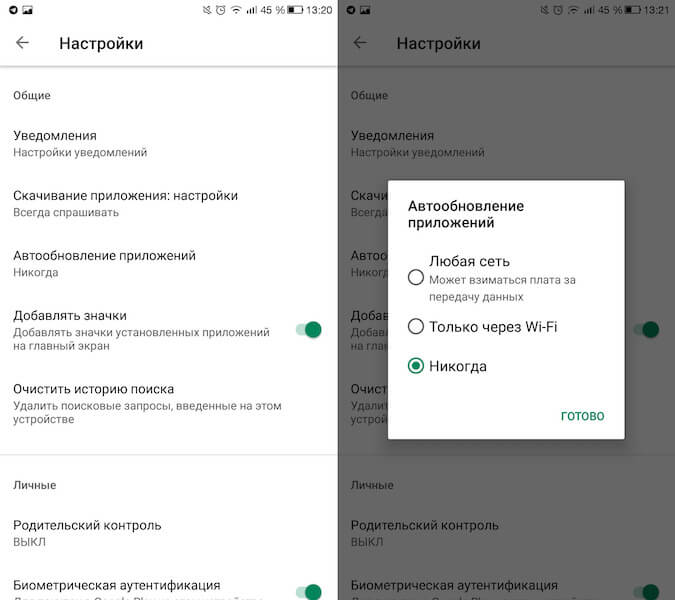
Откройте вкладку «Автообновление приложений» и выберите «Никогда».
Теперь все обновления, которые будут выходить для приложений, установленных на вашем смартфоне, будут устанавливаться исключительно в ручном режиме и только с вашего согласия. Однако, если вас волнует только риск перерасхода трафика, рекомендуется активировать параметр «Автообновление приложений только при подключении к Wi-Fi». Так и трафик сбережете, и будете на постоянной основе пользоваться актуальными версиями приложений.
- Чтобы проверить обновления для установленных приложений, перейдите в Google Play – «Мои приложения и игры» — «Обновления»;
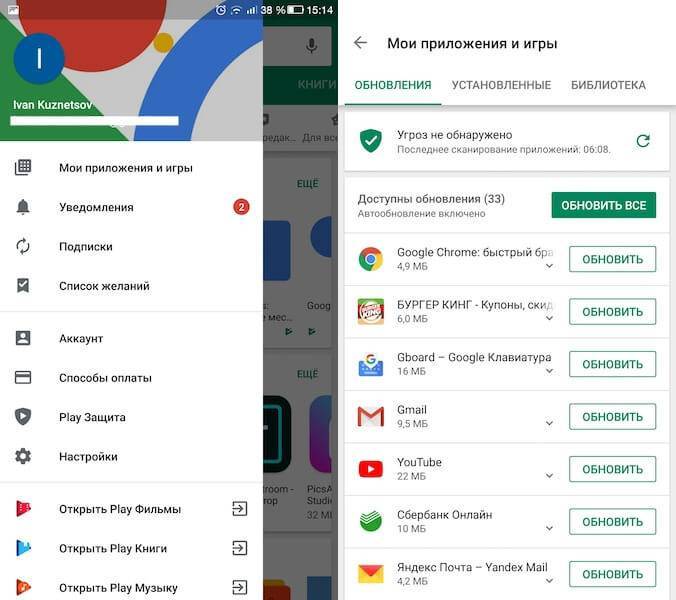
Найдите приложение, для которого хотите загрузить обновление, и нажмите «Обновить».
Новости, статьи и анонсы публикаций
Свободное общение и обсуждение материалов






Отключение обновлений для операционной системы
Если вы хотите отказаться от поиска и установки обновлений не только для имеющегося на телефоне софта, но и для самой ОС Android, сделайте следующее:
Из настроек смартфона войдите в раздел «Об устройстве».
Откройте вкладку «Обновление ПО».
Деактивируйте пункт «Автообновление». Убирать галочку в указанном месте не всегда является наилучшим вариантом
Это обусловлено тем, что вы можете пропустить поистине важное (критическое) обновление, тем самым сделав смартфон беззащитным перед вредоносным ПО.
Затем перейдите в меню «Приложения» и найдите «Сервисы Google Play».
Снимите галочку напротив «Включить уведомления». Теперь ваша система больше не будет сигнализировать о необходимости скачать актуальную версию ПО.
Разобравшись, как отключить обновления на Андроид Samsung Galaxy, вы предотвратите несанкционированное скачивание не только новых версий установленных программ, но и самой операционки.